网页上的字体有时因为需要被我们放大了或放小了,但是长期观看放大或放小的字体很不舒服,那个字体既然能放大放小,那么如何恢复正常值默认值了?
一、Firefox火狐浏览器
1、我们先将火狐浏览器网页字体给放大或放小,按键盘上的Ctrl与“+”号进行网页字体的放大,或者直接按键盘上的Ctrl与“-”号进行网页字体的放小。
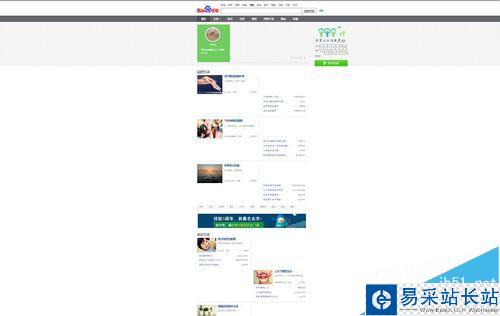
2、然后,我们进行恢复,我们将光标放到工具栏上,右击,在弹出来的列表中选择“菜单栏(M)”,将显示菜单栏,如果菜单栏已经显示当然不需要操作了。
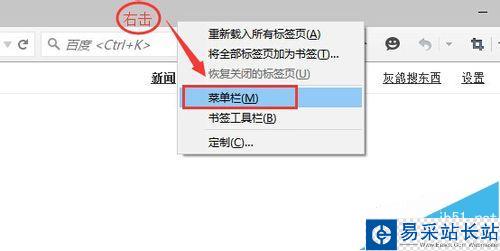
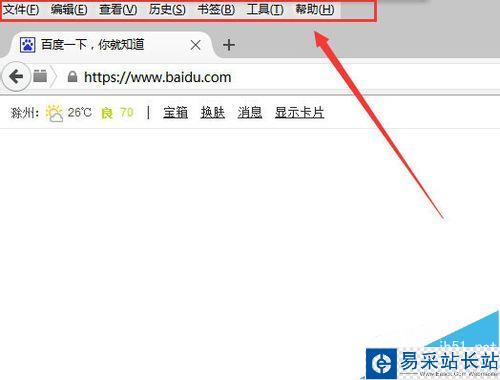
3、然后,点击菜单栏上的“查看(V)”菜单,再选择“缩放(Z)”,再点击“重置(R)”按钮。这样网页也恢复到默认状态。当然,也可以按快捷键Ctrl+0。
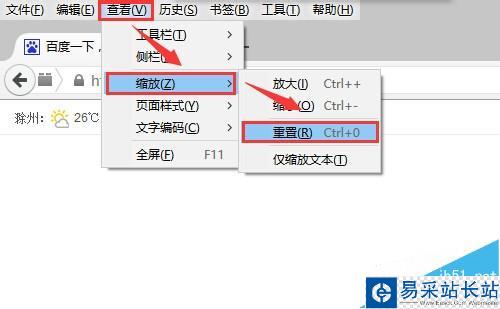
二、Chrome谷歌浏览器
1、首先,打开Chrome谷歌浏览器,同样按Ctrl与“+”号进行网页字体的放大,或者直接按键盘上的Ctrl与“-”号进行网页字体的放小。
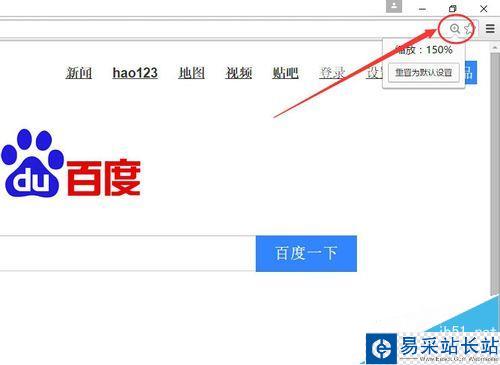
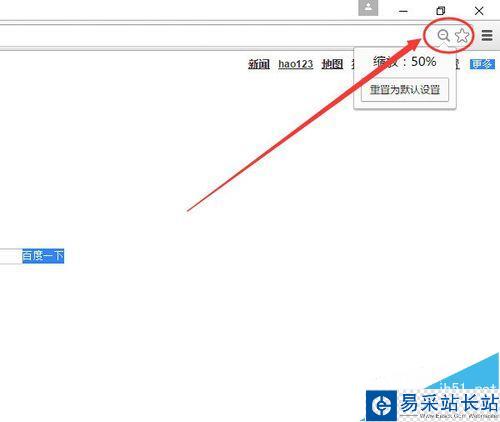
2、你会发现,点击Chrome谷歌浏览器右上角“放大镜”图标,会弹出一个标签,点击上面的“重置为默认设置”即可把浏览器网页恢复到默认状态,也可以按快捷键Ctrl+0。
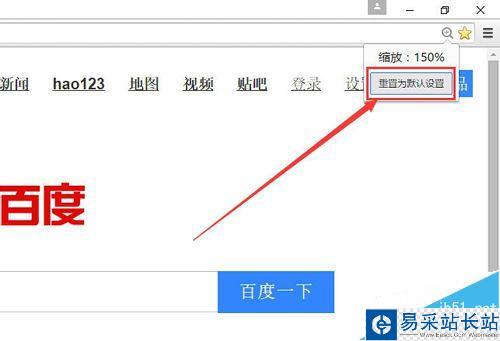
三、IE谷歌浏览器
1、首先,打开IE浏览器,右击工具栏,在弹出来的列表,选中“菜单栏(E)”,然后浏览器上将出现菜单栏。
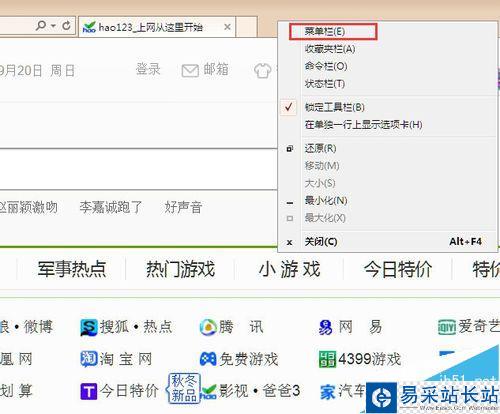
2、然后,点击菜单栏上的“查看(V)”,在下拉列表中选择“缩放(Z)”,然后选中100%,也可以按快捷键Ctrl+0。
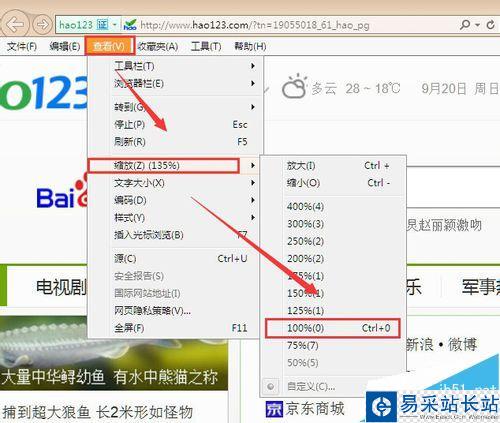
总结
综上所述,可以看出如果只是恢复网页的默认大小,按快捷键Ctrl+0是最方便。放大网页使用快捷键Ctrl与+,缩小网页使用Ctrl与-。
相关推荐:
360浏览器的字体可以修改吗?
IE浏览器设置栏里的字体变成了英文该怎么办?
新闻热点
疑难解答